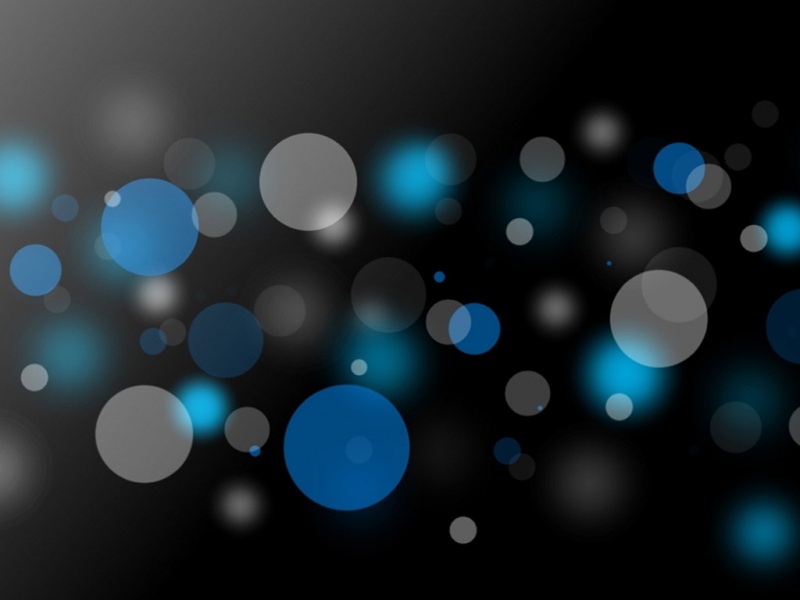一、离线地图下载
离线地图分为两种:一种叫“金字塔瓦片”数据,一种叫“矢量地图数据”。我们看的在线地图比如,百度,谷歌,高德等等网页上的地图,都是金字塔瓦片;另外一种是手机上用来导航的,比如高德地图APP,也可以下载离线地图数据,这个就是矢量的。
卫星影像地图都是金字塔瓦片,无矢量数据。
因此,我们所说的离线地图下载通常都是指离线地图金字塔瓦片数据下载。
离线地图金字塔瓦片搭建的离线地图服务分很多种:一般有WEB方式,TMS、WMTS/WMS等等,不同的应用有不同的需求服务方式。
第一步:下载安装地图下载工具:BIGEMAP地图下载器
第二步:启动下载器,如下图:
第三步: 选择下载区域,此处以四川为例,如下图:
第四步:双击下载,弹出下载对话框,如下图:
以上图所示:1、此处需要选择:瓦片:BIGEMAP;后面的网片格式选择png、jpg都可以。
2、勾选你所需要的级别,各个级别是用于地图的放大和缩小;此处选择了从1到13级。
点击“确定”,开始下载,下载完成后,打开下载的文件夹,如下图:
到此,用于离线地图发布服务所需要的离线地图数据,就下载完成了。
二、GeoServer安装
1. GeoServer简单介绍
GeoServer是OGC Web服务器规范的J2EE实现,利用GeoServer可以方便地发布地图数据,允许用户对特征数据进行更新、删除、插入操作,通过GeoServer可以比较容易地在用户之间迅速共享空间地理信息。GeoServer是开源软件。
GeoServer主要包含如下一些特点:
兼容WMS和WFS特性支持PostGIS、Shapefile、ArcSDE、Oracle、VPF、MySQL、MapInfo支持上百种投影能够将网络地图输出为JPEG、GIF、PNG、SVG、KML等格式能够运行在任何基于J2EE/Servlet容器之上嵌入MapBuilder支持AJAX的地图客户端OpenLayers
2. Java安装
由于GeoServer是基于Java开发的。因此在安装之前,必须确保安装了Java。
2.1 window系统安装java
(1)下载JDK
首先我们需要下载java开发工具包JDK,下载地址:/technetwork/java/javase/downloads/index.html,点击如下下载按钮:
选择相应系统版本对应的安装包:
下载后JDK的安装根据提示进行,还有安装JDK的时候也会安装JRE,一并安装就可以了。
安装JDK,安装过程中可以自定义安装目录等信息,例如我们选择安装目录为C:\Program Files\Java\jdk-15
(2)配置环境变量
1.安装完成后,右击"我的电脑",点击"属性",选择"高级系统设置";
2.选择"高级"选项卡,点击"环境变量";
然后就会出现如下图所示的画面:
在 "系统变量" 中设置 3 项属性,JAVA_HOME、PATH、CLASSPATH(大小写无所谓),若已存在则点击"编辑",不存在则点击"新建"。
注意:如果使用 1.5 以上版本的 JDK,不用设置 CLASSPATH 环境变量,也可以正常编译和运行 Java 程序。
变量设置参数如下:
变量名:JAVA_HOME变量值:C:\Program Files\Java\jdk-15// 要根据自己的实际路径配置变量名:CLASSPATH变量值:.;%JAVA_HOME%\lib\dt.jar;%JAVA_HOME%\lib\tools.jar;//记得前面有个"."变量名:Path变量值:%JAVA_HOME%\bin;%JAVA_HOME%\jre\bin;//在原Path双击进去新建
(3) JAVA_HOME设置
(4) PATH设置
注意:在 Windows10 中,Path 变量里是分条显示的,我们需要将%JAVA_HOME%\bin;%JAVA_HOME%\jre\bin;分开添加,否则无法识别:
%JAVA_HOME%\bin; %JAVA_HOME%\jre\bin;
更多内容可参考:Windows 10配置Java环境变量
(5) CLASSPATH设置
这是 Java 的环境配置,配置完成后,你可以启动 Eclipse 来编写代码,它会自动完成java环境的配置。
(6)测试JDK是否安装成功
1、"开始"->"运行",键入"cmd";
2、键入命令:java -version、java、javac几个命令,出现以下信息,说明环境变量配置成功;
2.2 Linux,UNIX,Solaris,FreeBSD环境变量设置
环境变量PATH应该设定为指向Java二进制文件安装的位置。如果设置遇到困难,请参考shell文档。
例如,假设你使用bash作为shell,你可以把下面的内容添加到你的 .bashrc文件结尾: export PATH=/path/to/java:$PATH
3. GeoServer下载
访问GeoServer的管网:/,进入下载页面。
选择下载二进制文件(binary),下载下来后得到一个压缩包 geoserver-2.18.0-bin.zip。
4.启动GeoServer
(1) 压缩包解压后,双击start.jar,运行。
(2) 运行后进入bin目录双击startup.bat,开启服务。
注意: 在使用过程中,这个窗口不能关闭。
(3) 打开浏览器,输入http://localhost:8080/geoserver进入GeoServer的管理员界面。
(4) 使用默认用户名admin和密码geoserver登陆。
(5) 关闭运行时打开的窗口或者双击bin目录下shutdown.bat即可关闭服务。
三、离线地图发布
1.登录
2.创建工作区
2.数据存储
把下载的瓦片数据放到 data_dir文件夹下,按级别存储如下:
添加新的数据存储
选择GeoTIF格式数据源进入
依次将各级tif文件导入进来
3.添加图层
依次执行下列图示操作:
将各级存储数据分别建为对应图层
注意:名字不能重复。
填写基本参数:坐标系如EPSG:4326,以及边框和经纬度边框(可以使用geoserver自带的计算工具)
择并发布需要发布的图层数据,单击发布,余下过程和上面服务发布过程相同,不再赘述。
4.添加图层组
众所周知,一个完整的地图服务是有很多单个图层组成的,在geoserver中,我们通过使用图层组这一功能,把单个图层组合起来,一起发布,作为一个完整的地图服务。
第32步按顺序添加图层。
修改Zoom Levels后单击保存发布即可
4.离线地图发布
选择每一层的Seed/Truncate,修改Type of operation为Ressed-regenerate all titls,Zoom start和Zoom stop均为当前的层数,然后Submit,系统将自动进行切片。
选择Preview栏,可以预览
预览如下图所示,就此可知发布成功。
参考文档
Java 开发环境配置
下载离线地图数据(支持谷歌、百度、高德等所有地图源)
通过geoserver发布地图瓦片数据
GeoServer一:GeoServer的安装与初步使用
GeoServer 安装教程
geoserver发布地图服务WMS